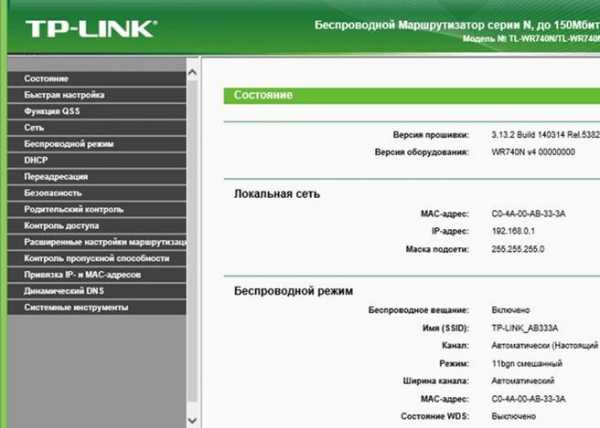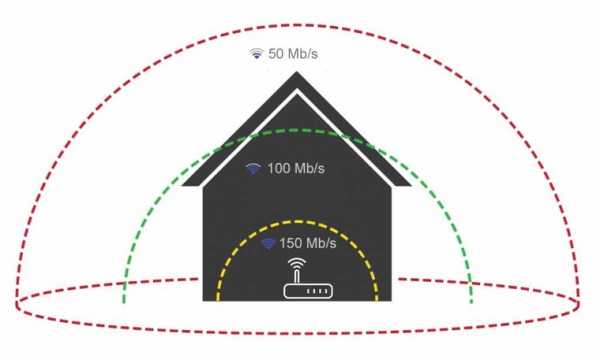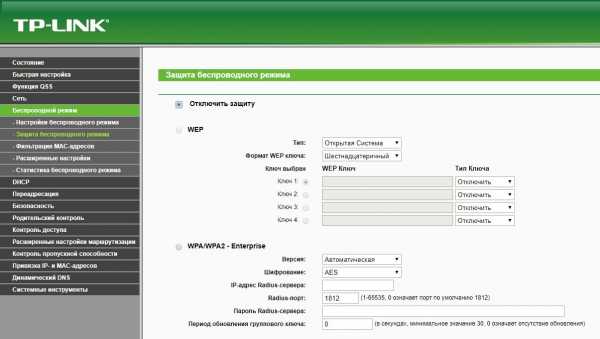Мы принимаем к оплате:
«Подарочный сертификат» от нашего Учебного Центра – это лучший подарок для тех, кто Вам дорог! Оплате обучение и подарите Вашим родным и близким обучение по любому из курсов!!!
«Сертификат на повторное обучение» дает возможность повторно пройти обучение в нашем Учебном Центре со скидкой 1000 рублей!
А также:
Как настроить роутер zyxel p 330w ee
Настройка ZyXEL P-330W EE на RuDevice.ru
Инструкция по настройке роутера ZyXEL P-330W EE
Авторизация
Для того, что бы попасть в веб-интерфейс роутера, необходимо открыть ваш Интернет браузер и в строке адреса набрать 192. 168.1.1, Имя пользователя - admin , Пароль - 1234 (при условии, что роутер имеет заводские настройки, и его IP не менялся).
Смена заводского пароля
В целях безопасности рекомендуется сменить заводской пароль. По умолчанию: Логин admin, пароль 1234. В интерфейсе роутера необходимо зайти во вкладку Password. В поле New Password введите новый пароль. В поле Confirmed Password повторите новый пароль. Затем нажмите кнопку Save.
Настройка Wi-Fi на роутере
В интерфейсе роутера необходимо выбрать вкладку слева Wireless;, в открывшемся списке выбираем Basic Settings;. Выставляем параметры следующим образом:
1. Disable Access Point: галочку не ставьте
2. Data Rate: Auto
3. Mode: AP
4. Поле SSID;: вводим название беспроводной сети.Нажимаем ниже кнопку Save;
Далее Слева в меню выбираем Wireless, далее Security; и выставляем параметры: Encryption: WPA
5. WPA Authentication: Personal
6. WPA Cipher Suite: TKIP
7. WPA format: Passphrase
8. WPA Pre-Shared Key: должны ввести любой набор цифр, длиной от 8 до 63. Их также необходимо запомнить, чтобы Вы могли указать их при подключении к сети.
9. Нажимаем ниже кнопку Save;
Настройка подключения к Интернет
Настройка PPPoE подключения
- WAN Access Type: PPPoE
- User Name: Ваш логин из договора
- Password: Ваш пароль из договора
- Authentication Type: MS-CHAP v2
- MTU Size: 1472
- Нажимаем кнопку Connect;
Настройка L2TP подключения
1. WAN Access Type - L2TP.
2. Ставим точку на Attain L2TP IP Automatically.
3. Ставим точку на Attain Physical WAN IP Automatically.
4. Server Information: Имя сервера tp.corbina.net
5. User name: Ваш логин.
6. Password: Ваш пароль.
7. Authentication Type: Chap.
8. MTU Size: 1460.
9. Ставим точку на Attain DNS Automatically.
10. Расставьте галочки в последних пяти полях как показано на картинке.
Настройка PPTP (VPN) при автоматическом получении локального IP адреса
- WAN Access Type: PPTP
- Ставим точку напротив Attain PPTP IP Automatically
- Ставим точку напротив Attain PPTP Physical WAN IP Automatically
- Server Information: ppp.lan (либо 10.10.3.36)
- Username: Ваш логин из договора
- Password: Ваш пароль из договора
- Authentication Type: MS-CHAP v2
- MTU: 1472
- Ставим точку напротив Attain DNS Automatically
- Сохраняем настройки кнопкой Apply;.
Настройка PPTP (VPN) при статическом локальном IP адресе
- WAN Access Type: PPTP
- Ставим точку напротив Attain PPTP IP Automatically
- Ставим точку напротив Set PPTP Physical WAN IP Manually
- IP Address: Вбиваем ваш IP адрес по договору
- Subnet Mask: Вбиваем маску по договору
- Gateway: Вбиваем шлюз по договору
- Server Information: ppp.lan (либо 10.10.3.36)
- Username: Ваш логин из договора
- Password: Ваш пароль из договора
- Authentication Type: MS-CHAP v2
- MTU: 1472
- Ставим точку напротив Set DNS Manually
- DNS: 8.8.8.8. DNS 2: 8.8.4.4. или DNS-сервера вашего интернет провайдера
- Сохраняем настройки кнопкой Apply;.
NAT при автоматическом получении IP адреса (DHCP)
- WAN Access Type: DHCP Client
- Ставим точку напротив Obtain DNS Automatically
- Ставим точку напротив Clone MAC Address и вбиваем MAC адрес ранее подключенного компьютера, либо узнаём MAC, в технической поддержке вашего провайдера.
- Сохраняем настройки кнопкой Apply.
Сохранение/восстановление настроек роутера
После проведения настройки, рекомендуется сохранить их, чтобы в случае возникновения проблем, можно было их восстановить. Для этого необходимо зайти во вкладку Administrator,меню Config File. - Для сохранения текущих настроек роутера необходимо нажать кнопку Download. Файл с настройками будет сохранен в указанное место на жёстком диске. - Для восстановления настроек настроек из файла, необходимо нажать кнопку выбора файла, указать путь к файлу с настройками, затем нажать кнопку Restore. Внимание! Нажатие кнопки Restore Defaults приведет к восстановлению заводских настроек!
FreeDom // Zyxel P-330W EE
Zyxel P-330W EE, ():
| , / | |
| pptp | 30 |
| 50 | |
| Wi-Fi (802-11g) | 20 |
, Zyxel
Администратор , Прошивка.
1. ( WAN,, LAN), , Internet Explorer : http://192.168.1.1.
2. , админ 1234 .
!! IPTV +, PPTP.
3. WAN . :
1) Установить IP-адрес внутри сети вручную
IP, -.
(: IP - 10.0.x.x; маска - 255.255.255.192; - 10.0 ..)
2) Информация о сервере - pptp.freedom
3) Имя пользователя - .
4) Пароль -.
5) Тип аутентификации - Глава.
6) Установить DNS вручную, DNS1 - 195.98.64.65, DNS2 - 195.98.64.66.
7) "" Включить проход IPsec через VPN-соединение.
. WAN.
4. Продвинутый - Статический Маршрут .
1) Включить статический маршрут .
2) ,, .
3) IP Адрес, маска подсети , Шлюз по умолчанию . .
5. Wi-Fi - wi-fi wi-fi , Беспроводная связь, Основные настройки , (авторизоваться), Сохранить :
6. Беспроводная связь, Безопасность , шифрование: WPA2 Mixed , Personal Pre-Shared Ключ , (), ,, ( Сохранить ):
7. Wi-Fi, , г.
8. IPTV, ,. , 3.60 (AMJ.3) D0, TVport IP-. IPTV (NAT).ТВ-. WAN, Выберите порт (а) моста LAN -, TV -.
9. WAN- . WAN ,, , , cmd , . телнет 192.168.1.1 , .
:
Добро пожаловать !!!
P-330W EE>
:
P-330W EE > Статус WAN Link
Режим WAN Link: авто
Набор каналов WAN ,
P-330W EE> WAN комплект звеньев 1
10 /, : Набор ссылок на WAN 4 .
перезарядить .
.Простые инструкции по перенаправлению портов маршрутизатора ZyXEL P 330W EE
Маршрутизаторы ZyXEL P-330W_EE включают в себя очень простой брандмауэр, который помогает защитить вашу домашнюю сеть от нежелательного доступа из Интернета. Поскольку этот брандмауэр блокирует входящие соединения, вам может потребоваться , чтобы открыть через него порт для определенных игр и приложений. Этот процесс открытия порта часто называется переадресацией порта на , поскольку вы перенаправляете порт из Интернета в свою домашнюю сеть.
Базовый процесс открытия порта:
- Установите статический IP-адрес на вашем компьютере или устройстве, на которое вы хотите перенаправить порт.
- Войдите в свой маршрутизатор ZyXEL P 330W EE.
- Перейдите в раздел переадресации портов.
- Щелкните ссылку Advanced .
- Щелкните Virtual Servers .
- Создайте запись переадресации порта .
Хотя сначала эти шаги могут показаться сложными, мы рассмотрим каждый шаг для вашего маршрутизатора ZyXEL P-330W_EE.
Мы думаем, что переадресация порта должна быть простой. Вот почему мы создали Сетевые утилиты.Наше программное обеспечение делает все, что вам нужно для перенаправления порта.
Начать сейчас!
Когда вы используете Network Utilities, ваш порт перенаправляется прямо сейчас!
Шаг 1
Важно настроить статический IP-адрес на устройстве, на которое вы перенаправляете порт. Это гарантирует, что ваши порты останутся открытыми даже после перезагрузки устройства.
- Рекомендуем - Наша бесплатная программа установит для вас статический IP-адрес.
- Или следуйте нашим руководствам по статическим IP-адресам, чтобы настроить статический IP-адрес.
После настройки статического IP-адреса на ваших устройствах вам необходимо войти в свой маршрутизатор.
Шаг 2
Теперь войдем в ваш маршрутизатор ZyXEL P-330W_EE. У вашего маршрутизатора есть веб-интерфейс, поэтому вы войдете в него с помощью своего веб-браузера. Это может быть Chrome, Firefox, Internet Explorer или Edge. Обычно не имеет значения, какой браузер вы решите использовать.
Откройте веб-браузер и найдите адресную строку .Это должно выглядеть примерно так:
192.168.1.1
На картинке выше адресная строка содержит 192.168.1.1. Просто замените все это на IP-адрес вашего маршрутизатора ZyXEL P-330W_EE. IP-адрес вашего маршрутизатора также может использоваться как шлюз по умолчанию для вашего компьютера.
По умолчанию установлен IP-адрес: 192.168.1.1
После ввода IP-адреса вашего роутера вы можете просто нажать Enter. Если все пойдет хорошо, вы увидите следующий экран:
Вы должны увидеть окно с запросом вашего имени пользователя и пароля.
- Имя пользователя маршрутизатора ZyXEL P 330W EE по умолчанию: admin
- Пароль маршрутизатора ZyXEL P 330W EE по умолчанию: 1234
Введите имя пользователя и пароль, а затем нажмите кнопку Login , чтобы войти в свой маршрутизатор ZyXEL P-330W_EE.
Имена пользователей и пароли ZyXEL
Если ваше имя пользователя и пароль не работают, посетите страницу Пароли маршрутизатора ZyXEL по умолчанию .
Если вы по-прежнему не можете войти в свой маршрутизатор из-за того, что забыли имя пользователя и пароль маршрутизатора ZyXEL P-330W_EE, воспользуйтесь нашим руководством Как сбросить пароль маршрутизатора , чтобы вернуть маршрутизатор ZyXEL P-330W_EE к заводским настройкам.
Шаг 3
Теперь нам нужно найти раздел перенаправления портов в вашем маршрутизаторе. Вот как ты это делаешь. Начиная с первой страницы вашего роутера:
Щелкните ссылку Advanced в левой части страницы.
Теперь вы должны увидеть новое меню. В этом новом меню щелкните Virtual Servers .
Шаг 4
Вот порты для переадресации для Xbox Live :
Порты TCP: 3074 Порты UDP: 3074 Если вы ищете порты для другого приложения, вы можете найти его по:
Убедитесь, что установлен флажок Включить виртуальные серверы .
Введите IP-адрес, на который вы хотите перенаправить эти порты, в поле Local IP Address . Вы можете ввести либо IP-адрес своего компьютера, либо IP-адрес другого компьютера или устройства в вашей сети.
Используйте раскрывающийся список Протокол , чтобы выбрать тип протокола перенаправляемых портов.
Если вы просто пересылаете один номер порта, вы можете просто ввести этот же номер в поля Left Port Range и Right Port Range .Если вы перенаправляете диапазон портов, обычно разделенных дефисом, вам необходимо ввести наименьшее число этого диапазона в поле Left Port Range , а затем ввести наибольшее число в поле Right Port Range .
Введите имя программы в поле Описание . На самом деле не имеет значения, что вы положили в это поле, но что-то, что напомнит вам, почему эти порты перенаправляются, будет хорошей идеей.
Нажмите кнопку Сохранить , когда все будет готово.
Теперь ваши порты должны быть открыты. Пора их проверить.
Проверьте, открыты ли ваши порты
Теперь, когда вы перенаправили порты на ZyXEL P-330W_EE, вы должны проверить, правильно ли перенаправлены ваши порты.
Чтобы проверить, правильно ли перенаправлен ваш порт, вы можете использовать наш инструмент Network Utilities , который включает бесплатную программу проверки открытых портов. Наш инструмент Open Port Check - единственный инструмент онлайн-проверки портов с гарантированными результатами .
Скриншоты маршрутизатора ZyXEL P-330W_EE
У нас также есть самая большая в Интернете коллекция из снимков экрана маршрутизатора .
.Самый простой способ получить открытый порт на маршрутизаторе ZyXEL P 330w
Маршрутизаторы ZyXEL P-330w включают в себя очень простой брандмауэр, который помогает защитить вашу домашнюю сеть от нежелательного доступа из Интернета. Поскольку этот брандмауэр блокирует входящие соединения, вам может потребоваться , чтобы открыть через него порт для определенных игр и приложений. Этот процесс открытия порта часто называется переадресацией порта на , поскольку вы перенаправляете порт из Интернета в свою домашнюю сеть.
Базовый процесс открытия порта:
- Установите статический IP-адрес на вашем компьютере или устройстве, на которое вы хотите перенаправить порт.
- Войдите в свой маршрутизатор ZyXEL P 330w.
- Перейдите в раздел переадресации портов.
- Щелкните ссылку Advanced .
- Щелкните Virtual Servers .
- Создайте запись переадресации порта .
Хотя сначала эти шаги могут показаться сложными, мы рассмотрим каждый шаг для вашего маршрутизатора ZyXEL P-330w.
Мы думаем, что переадресация порта должна быть простой. Вот почему мы создали Сетевые утилиты.Наше программное обеспечение делает все, что вам нужно для перенаправления порта.
Начать сейчас!
Когда вы используете Network Utilities, ваш порт перенаправляется прямо сейчас!
Шаг 1
Важно настроить статический IP-адрес на устройстве, на которое вы перенаправляете порт. Это гарантирует, что ваши порты останутся открытыми даже после перезагрузки устройства.
- Рекомендуем - Наша бесплатная программа установит для вас статический IP-адрес.
- Или следуйте нашим руководствам по статическим IP-адресам, чтобы настроить статический IP-адрес.
После настройки статического IP-адреса на ваших устройствах вам необходимо войти в свой маршрутизатор.
Шаг 2
Теперь войдем в ваш маршрутизатор ZyXEL P-330w. У вашего маршрутизатора есть веб-интерфейс, поэтому вы войдете в него с помощью своего веб-браузера. Это может быть Chrome, Firefox, Internet Explorer или Edge. Обычно не имеет значения, какой браузер вы решите использовать.
Откройте веб-браузер и найдите адресную строку .Это должно выглядеть примерно так:
192.168.1.1
На картинке выше адресная строка содержит 192.168.1.1. Просто замените все это IP-адресом вашего маршрутизатора ZyXEL P-330w. IP-адрес вашего маршрутизатора также может использоваться как шлюз по умолчанию для вашего компьютера.
По умолчанию установлен IP-адрес: 192.168.1.1
После ввода IP-адреса вашего роутера вы можете просто нажать Enter. Если все пойдет хорошо, вы увидите следующий экран:
Вы должны увидеть окно с запросом вашего имени пользователя и пароля.
- Имя пользователя маршрутизатора ZyXEL P 330w по умолчанию: admin
- Пароль маршрутизатора ZyXEL P 330w по умолчанию: 1234
Введите имя пользователя и пароль, а затем нажмите кнопку Login , чтобы войти в свой маршрутизатор ZyXEL P-330w.
Имена пользователей и пароли ZyXEL
Если ваше имя пользователя и пароль не работают, посетите страницу Пароли маршрутизатора ZyXEL по умолчанию .
Если вы по-прежнему не можете войти в свой маршрутизатор из-за того, что забыли имя пользователя и пароль маршрутизатора ZyXEL P-330w, воспользуйтесь нашим руководством Как сбросить пароль маршрутизатора , чтобы восстановить заводские настройки маршрутизатора ZyXEL P-330w.
Шаг 3
Теперь нам нужно найти раздел перенаправления портов в вашем маршрутизаторе. Вот как ты это делаешь. Начиная с первой страницы вашего роутера:
Щелкните ссылку Advanced в левой части страницы.
Теперь вы должны увидеть новое меню. В этом новом меню щелкните Virtual Servers .
Шаг 4
Вот порты для переадресации для Xbox Live :
Порты TCP: 3074 Порты UDP: 3074 Если вы ищете порты для другого приложения, вы можете найти его по:
Убедитесь, что у вас установлен флажок Включить виртуальные серверы .
Введите IP-адрес, на который вы перенаправляете порты, в поле Local IP Address . Это либо IP-адрес компьютера, либо IP-адрес другого устройства в вашей сети.
Протокол, который вы хотите пересылать, выбирается в поле Protocol .
Если вы перенаправляете диапазон портов, разделенных дефисом, введите наименьший номер этого диапазона в поле Left Port Range и наибольший номер этого диапазона в поле Right Port Range .Если вы пересылаете только один номер порта, введите этот номер в поля Left Port Range и Right Port Range .
Введите имя для этого форварда в поле Описание , чтобы вы могли вспомнить, почему вы установили его. Имя не имеет значения, поэтому выберите то, что имеет для вас значение.
Когда вы закончите, нажмите кнопку Сохранить .
Теперь ваши порты должны быть открыты. Пора их проверить.
Проверьте, открыты ли ваши порты
Теперь, когда вы перенаправили порты на ZyXEL P-330w, вы должны проверить, правильно ли перенаправлены ваши порты.
Чтобы проверить, правильно ли перенаправлен ваш порт, вы можете использовать наш инструмент Network Utilities , который включает бесплатную программу проверки открытых портов. Наш инструмент Open Port Check - единственный инструмент онлайн-проверки портов с гарантированными результатами .
Скриншоты маршрутизатора ZyXEL P-330w
У нас также есть самая большая в Интернете коллекция из снимков экрана маршрутизатора .
.Логин и пароль маршрутизатора ZyXEL по умолчанию
IP по умолчанию для ZyXEL
- 192.168.1.1 89% Авторизоваться Админ
- 192.168.10.1 3% Авторизоваться Админ
- 192.168.100.1 2% Авторизоваться Админ
- 192.168.3.1 2% Авторизоваться Админ
- 192.168.0.1 2% Авторизоваться Админ
- 192.168.200.1 1% Авторизоваться Админ
- 192.168.212.1 1% Авторизоваться Админ
В зависимости от вашего локального IP-адреса выберите правильный IP-адрес из списка выше и нажмите «Администратор».Вы должны быть перенаправлены в интерфейс администратора вашего маршрутизатора.
.